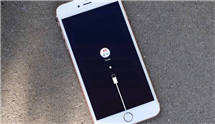Déverrouiller votre iPhone 13/12/11/XS/XR/X/8/7/6/5 sans code
Avez-vous oublié le code d’accès de votre iPhone? Ce tutoriel vais vous présenter 4 méthodes officielles de déverrouiller iPhone sans code oublié.
Le code d’écran protège la sécurité des informations personnelles de l’iPhone. Cependant, les utilisateurs commencent à utiliser le code d’empreinte digitale, conduisant à l’oubli du code d’écran. Mais il faut saisir celui-ci lorsque vous redémarre le téléphone, et il existe également des gens qui ne créent pas le code d’empreinte digitale. Pour ces deux situations, si vous souhaitez déverrouiller l’iPhone, il faut que vous restauriez le système iOS afin de résoudre ce problème.
Maintenant, laissez-moi de vous présenter comment débloquer un iPhone sans code d’accès, avec quatre moyens ci-dessous.
Partie 1. 【Tutoriel vidéo】 Déverrouiller votre appareil iOS sans code de l’écran
Partie 2. Déverrouiller votre iPhone iPad iPod sans code via AnyUnlock
AnyUnlock – Déverrouillage de l’iPhone sans code est un expert consacré à résoudre tous les problèmes difficiles de divers verrous de appareils iOS. Bien sûr ce qui peut enlever le code de l’écran iPhone/iPad/iPod touch de manière pratique. Vous n’avez pas besoin pas vous soucier de la perte du mot de passe iPhone (y compris Touch ID, Face ID et code numérique).
Étape 1: Téléchargez et installez ce logiciel vers votre ordinateur > Ouvrez le.
Étape 2: Choisissez l’option Déverrouiller le code d’accès à l’écran.
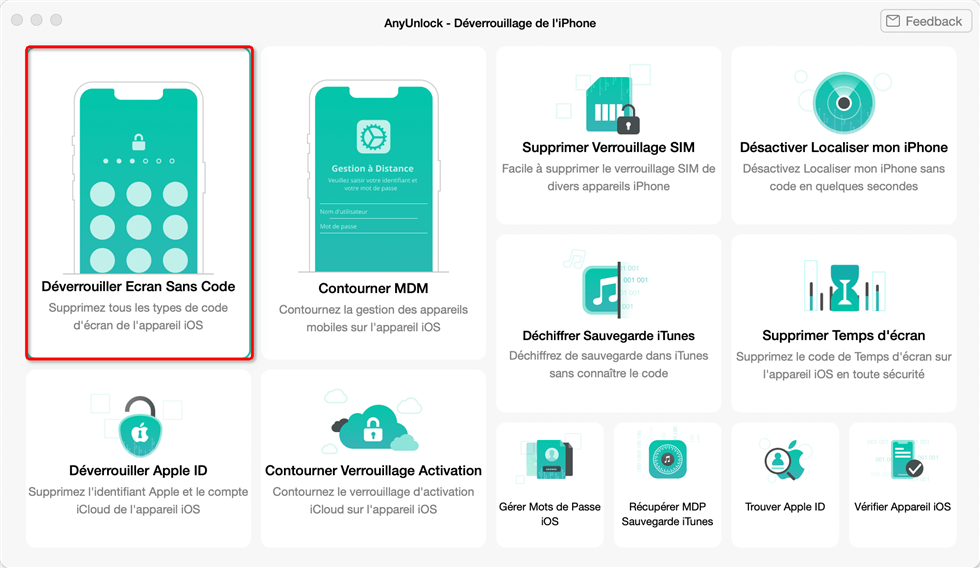
Déverrouiller Ecran Sans Code
Étape 3:Cliquez sur le bouton Commencer.
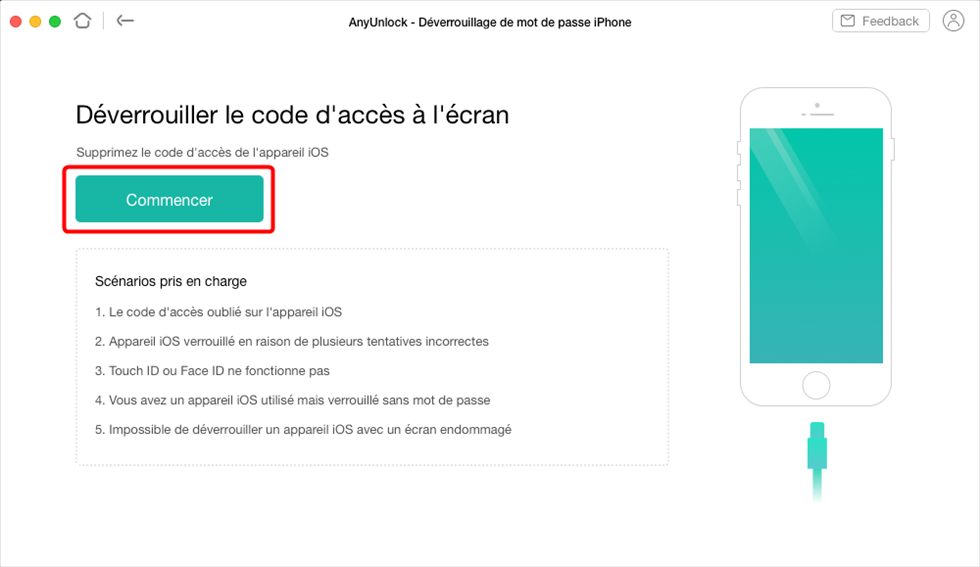
Les sénarios prises en charge pour le déverouillage de l’écran
Étape 4:Veuillez choisir le produit et sa modèle de votre appareil pour télécharger le firmware correspondant.
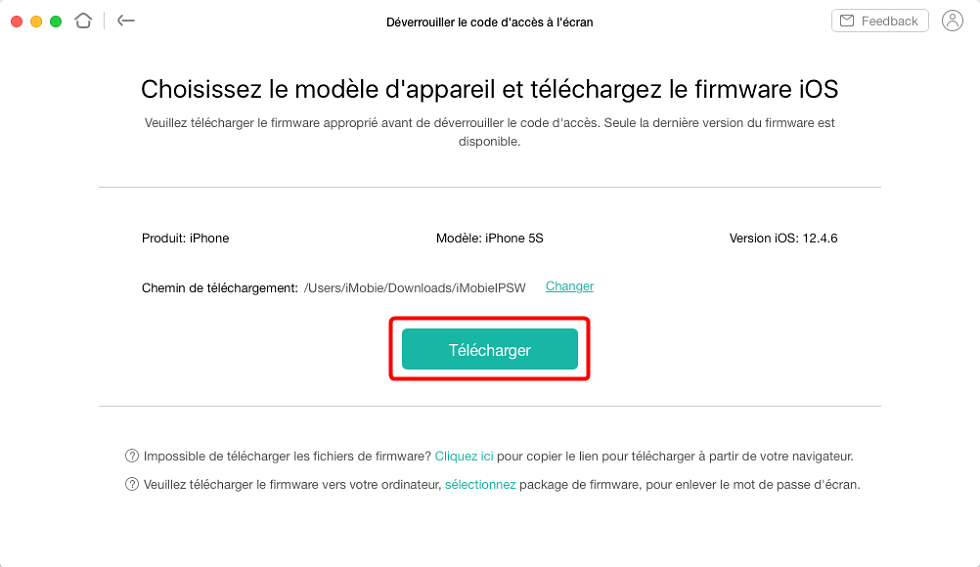
Télécharger le firmware

Déverrouiller avec succès
Étape 5:Une fois le package téléchargé, vous pouvez commencer à supprimer le code accès sur votre iPhone (mais attention, ce déverrouillage va effacer toutes les données sur votre iPhone).
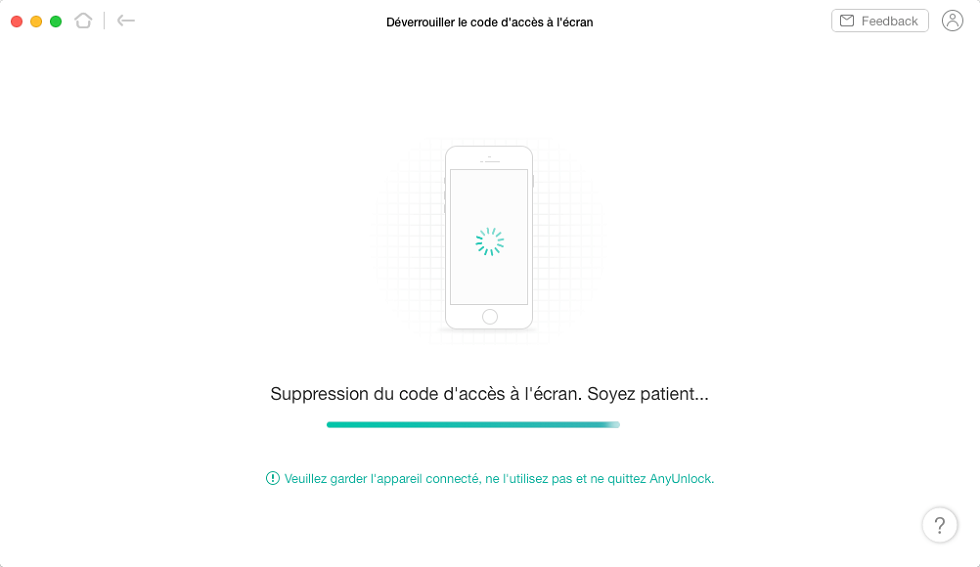
Déverrouillage de l’iPhone
Partie 3: Déverrouiller iPhone avec iCloud
Étape 1. Entrez dans le site officiel d’iCloud > Connectez votre compte d’Apple.

Connexion au compte iCloud
Étape 2. Après avoir connecté votre compte, cliquez sur l’option « Réglages du compte ».
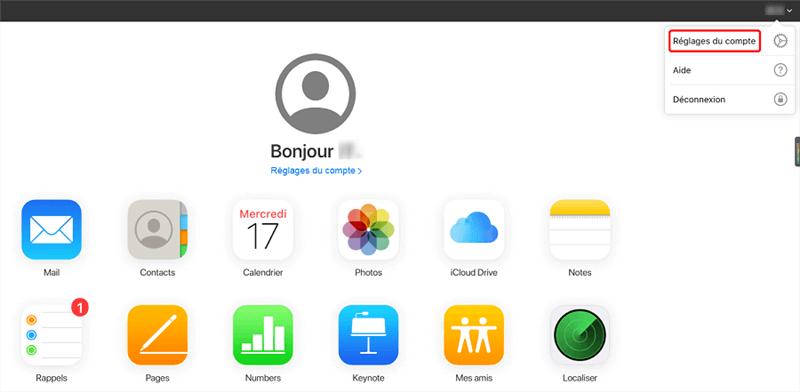
Réglages du compte
Étape 3. Une fois que vous entrez dans cette interface, choisissez votre téléphone et cliquez sur le petit bouton « x » sur la droite > Le mot de passe supprimera et les données d’iPhone seront effacées aussi.
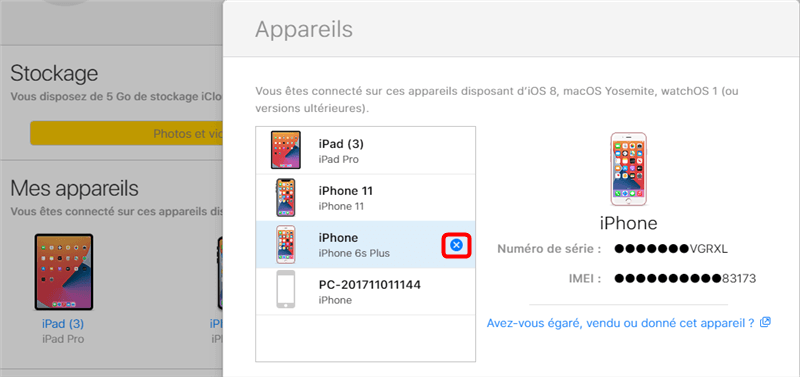
Supprimer l’appareil sur compte iCloud
Partie 4: Débloquer iPhone sans code d’accès avec iTunes
Vous prenez cette mesure car vous avez déjà synchronisé au moins d’une sauvegarde sur iTunes.
Cependant, ce moyen cause les données existantes sont découvertes par l’ancienne sauvegarde. Ainsi, cela est important que vous avez une sauvegarde.
Étape 1. Connectez bien votre iPhone à l’ordinateur.
Étape 2. Ouvrez iTunes dans l’ordinateur.
Étape 3. Cliquez sur « Résumé » sous « Réglages » > Choisissez le « Restaurer la sauvegarde ».
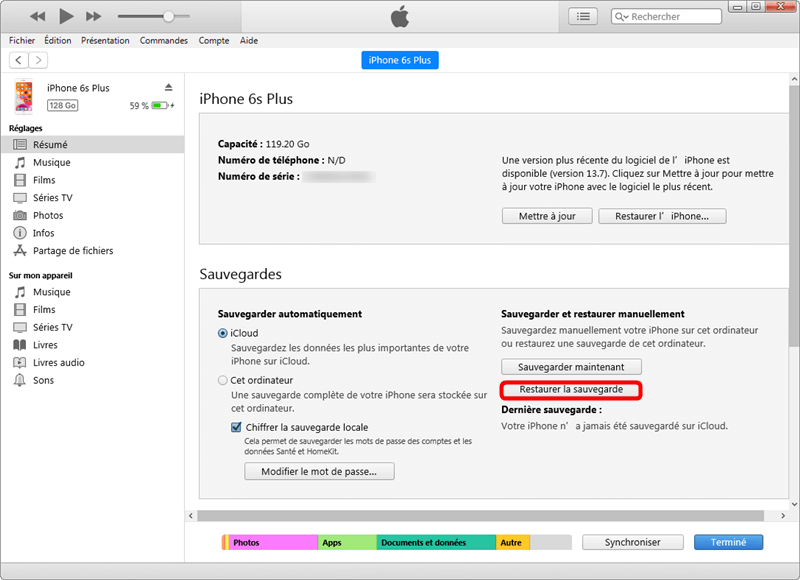
Accès à la fonctionnalité de restauration
Étape 4.Sélectez une sauvegarde appropriée, vérifiez bien la date et le modèle de l’appareil.

Choisissez une sauvegarde à récupérer
Après avoir choisi la sauvegarde, attendez le processus de restauration.
Partie 5. Déverrouiller un iPhone sans code avec PhoneRescue
PhoneRescue pour iOS est un logiciel multifonctionnel pour résoudre les problèmes courants lors de l’utilisation des appareils iOS. Ce qui vous permet d’enlever le code de l’écran sur iPhone, celui de n’importe quel type du verrouillage: les chiffres, Touch ID ou Face ID.
Suivez les étapes pour supprimer le code oublié de l’écran iPhone/iPad/iPod Touch. D’abord, téléchargez le PhoneRescue pour iOS vers l’ordinateur.
Étape 1.Ouvrez le logiciel > Dans la page Réparation de l’appareil, choisissez Supprimer Le Verrouillage de l’écran.
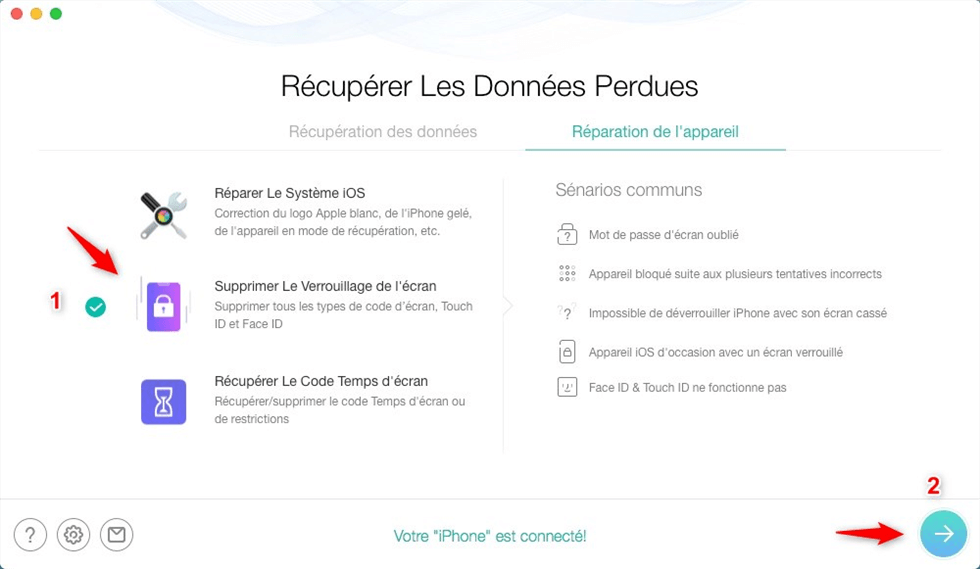
Supprimer le verrouillage de l’écran
Étape 2.Lisez les règles pour la suppression du code de l’écran > Cochez l’option Je comprends.
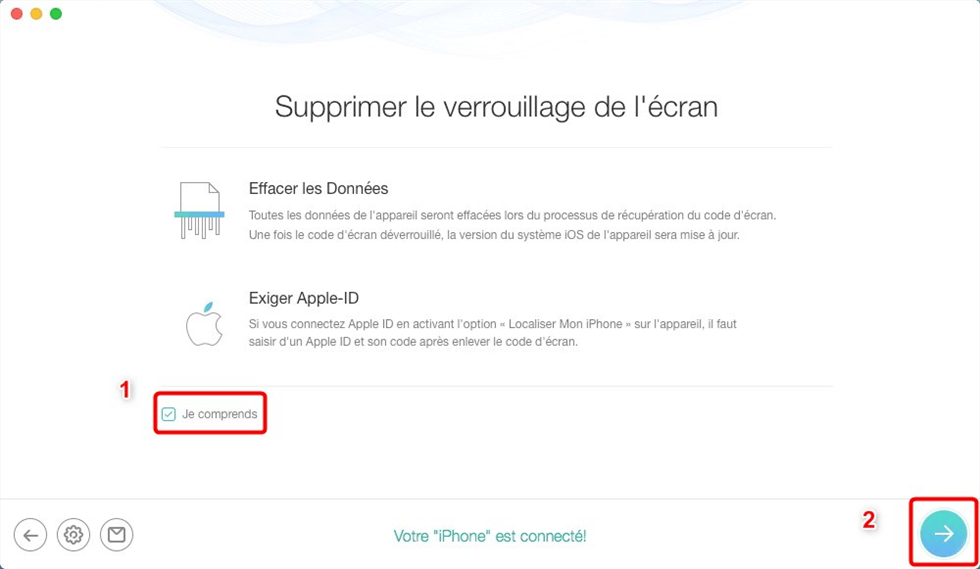
Je comprends
Étape 3.Suivez les étapes selon l’image vous le montre ci-dessus.

Mode de récupération
Étape 4.Une fois que PhoneRescue reconnaît le modèle sur votre appareil, veuillez assurer les informations sont correctes ou non > Ensuite, cliquez sur Télécharger.

Télécharger le firmware
Étape 5.Après être entré dans le mode de restauration, veuillez patienter pour quelques minutes.

En cours de réparation
Étape 6.Le code est enlevé avec succès.
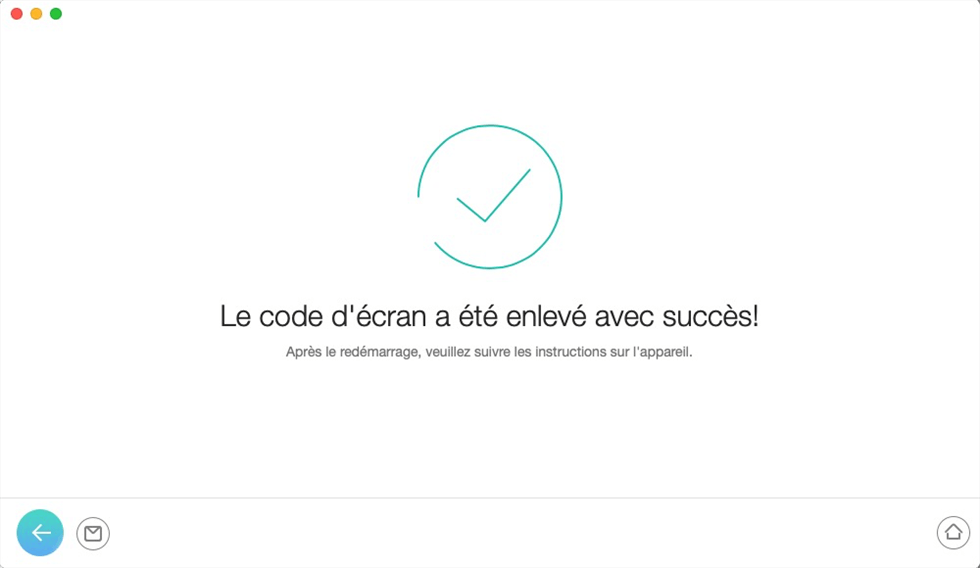
Le verrouillage d’écran a été enlevé avec succès
Ce qui efface les données pendant déverrouiller iPhone avec les 3 moyens proposés, et vous n’avez pas de sauvegarde? Ne paniquez pas. Il est possible de retrouver les données perdues, car PhoneRescue est également un outil de récupération des données disparues. Veuillez lire: Récupérer les données iPhone après la mise à jour iOS 14/13 >
Conclusion
Les 4 méthodes ci-dessus ont l’air simples, mais le fonctionnement réel est encore un peu difficile. Vous devriez suivre les étapes avec prudence. Si l’iTunes sur votre ordinateur connecte l’iPhone avec succès, cela marche. Si la connexion échoue, vous n’allez qu’à l’Apple store pour restaurer votre iPhone. Je vous recommande AnyUnlock, un expert pour déverrouiller iPhone iPad iPod touch sans code, vous aide à supprimer l’identifiant Apple sur iPhone, le code Temps d’ecran, récupérer le mot de passe de la sauvegarde iTunes chiffrée…
AnyUnlock – Déverrouiller votre iPhone sans code
- Cracker code numérique, code numérique, code alphanumérique personnalisé, Touch ID ou Face ID sur iPhone
- En 3 étapes, votre iPhone/iPad/iPod sera déverrouillé complètement.
- Prend en charge le déverrouillage de l’identifiant Apple, supression du code Temps d’écran…
Télécharger pour Win100% propre et sécuritaire
Télécharger pour Mac100% propre et sécuritaire
Téléchargement Gratuit * 100% propre et sécuritaire
Questions liées aux produits ? Contactez l'équipe Support à trouver une solution >